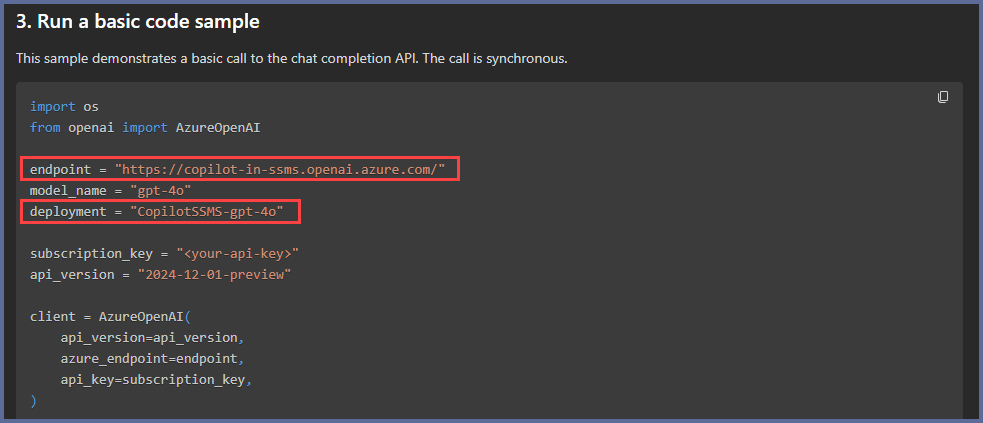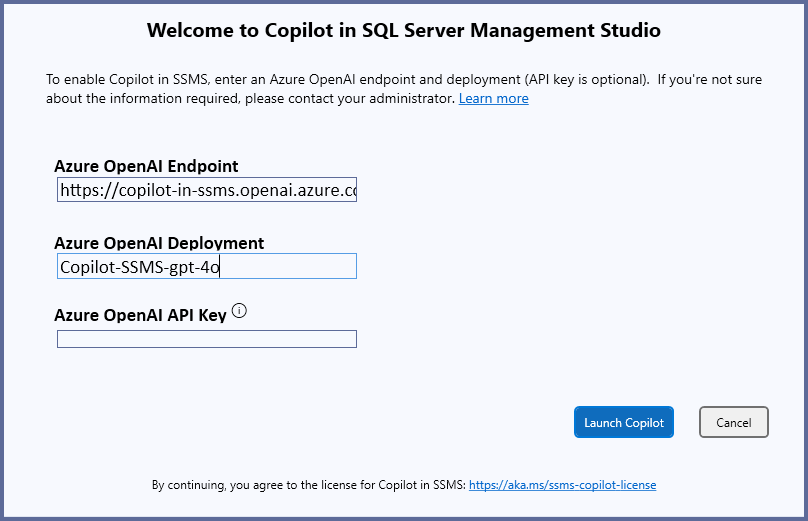Not
Bu sayfaya erişim yetkilendirme gerektiriyor. Oturum açmayı veya dizinleri değiştirmeyi deneyebilirsiniz.
Bu sayfaya erişim yetkilendirme gerektiriyor. Dizinleri değiştirmeyi deneyebilirsiniz.
SQL Server Management Studio'daki (SSMS) Copilot, Azure OpenAI'de bir uç nokta ve dağıtım kullanır. Bu makale, gerekli Azure OpenAI kaynaklarını oluşturma adımlarını sağlar. Daha fazla bilgi için bkz. Azure AI Foundry Models kaynağında Azure OpenAI oluşturma ve dağıtma.
Microsoft Entra kimlik doğrulaması veya API Anahtarları kullanılarak dağıtımlara erişim sağlanabilir. Microsoft Entra kimlik doğrulaması daha güvenli bir seçenek olarak önerilir.
SSMS'de Copilot'un maliyeti, sağlanan Azure OpenAI kaynaklarını ve seçilen modeli kullanımınıza bağlıdır. Kaynakları barındıran Azure aboneliğine faturalandırılır. Daha fazla bilgi için bkz. Azure OpenAI Hizmeti fiyatlandırmaya genel bakış.
Uç nokta oluştur
Uç nokta oluşturma işlemi Azure portalında gerçekleştirilir.
Azure portalında oturum açın.
Hizmetler'e gidin.
AI+ Machine Learning altında listelenen Azure AI hizmetleri'ni seçin.
Azure AI hizmetleri* içinde Azure OpenAI hesabı'yı seçin.
Yeni bir Azure OpenAI hizmeti oluşturmak için + Oluştur'u seçin.
Temel Bilgiler sayfasında, gerekli tüm ayrıntıları tamamlayın.
- Ad, URL'nin uç noktasında kullanılır.
- Şu anda Fiyatlandırma katmanı için kullanılabilen tek seçenek Standart S0'dir.
sonrakiseçin.
Vpn ayarlamadığınız sürece Ağ sayfasında Tüm Ağlar'ı seçin. SSMS'deki Copilot'un çalışması için SQL Server Management Studio'nun (SSMS) uç noktaya ulaşabilmesi gerekir.
sonrakiseçin.
Etiketler sayfasında, kuruluşunuzun kullandığı etiketleri ayarlayın. SSMS'de Copilot için etiketler gerekli değildir, ancak şirket ilkenize göre ayarlanmalıdır. Örneğin, şirketiniz tüm kaynakların Sahip etiketi kullanmasını gerektirebilir.
sonrakiseçin.
Gözden geçir ve gönder sayfasında bilgileri gözden geçirin ve oluştur'u seçin.
Dağıtım devam ediyor iletisi görüntülenir ve ardından Dağıtımınız sağlandığında tamamlanır iletisi görüntülenir.
Kaynağa git seçeneğini seçin.
Kaynak içinde Kaynak Yönetimi'ni genişletin, ardından Anahtarlar ve Uç Nokta'yı seçin.
Uç Nokta değerini Anahtarlar ve Uç Nokta sayfasında not alın, çünkü SSMS'de Copilot'ı yapılandırırken kullanılacaktır.
Uyarı
SSMS'de Copilot'un ilk yapılandırması sırasında Azure OpenAI Uç Noktası iletişim kutusunda Uç Noktası yazın.
API anahtar erişimi kullanıyorsanız SSMS'de Copilot'ı yapılandırırken Anahtar 1 veya Anahtar 2 kullanılabilir. API anahtarı erişimi isteğe bağlıdır; Microsoft Entra kimlik doğrulaması daha güvenli bir seçenek olarak önerilir.
Uyarı
SSMS'de Copilot'un ilk yapılandırması sırasında, API anahtarı erişimi kullanıyorsanız Azure OpenAI API Anahtarı iletişim kutusuna Anahtar 1 veya Anahtar 2 girin.
Erişim için Microsoft Entra Id kullanma
SSMS'de Copilot için Azure OpenAI'de kimlik doğrulaması yapmak için Microsoft Entra kullanmak istiyorsanız aşağıdaki adımlar gereklidir.
Uç nokta kaynağında Erişim Denetimi (IAM) öğesini seçin.
Rol ataması eklemek için Erişim Denetimi sayfasında + Ekle'yi seçin.
Rol sayfasında, İş işlevi rolleri listesinde Bilişsel Hizmetler OpenAI Kullanıcısı'nı bulun ve seçin ve ardından İleri'yi seçin.
Üyeler sayfasında, bir kullanıcı, grup, hizmet sorumlusu veya yönetilen kimlik girerek uygun üyeleri ekleyin.
Üyeleri seç bölmesini açmak için +Üyeleri seç'i kullanın.
Listeden uygun kimliği ve ardından Seç'i seçin.
Gözden geçir + ata'yı seçin ve Gözden geçir + ata sayfasında üyeleri gözden geçirin ve ardından üyeleri dağıtıma atamak için Gözden geçir + ata'yı yeniden seçin.
Rolün eklendiğini belirten bir bildirim görüntülenir.
Bilişsel Hizmetler OpenAI Katkıda Bulunanı için 2 ile 8 arasındaki adımları yineleyin. Kullanıcı, grup, hizmet sorumlusu veya yönetilen kimlik gibi tüm üyelerin her iki role de eklenmesi gerekir.
Bilişsel Hizmetler OpenAI Katkıda Bulunanı rolü okuma/yazma izinlerine ve uç noktayı değiştirme yeteneğine sahiptir. Alternatif olarak, Uç noktayı yöneten kişiye Bilişsel Hizmetler OpenAI Katkıda Bulunanı rolünü atayabilir (en az bir kişiye atanmalıdır) ve yalnızca Bilişsel Hizmetler OpenAI Kullanıcı rolünü diğer üyelere atayabilirsiniz. Bilişsel Hizmetler OpenAI Kullanıcı rolü, daha az ayrıcalıklı olup uç noktaya yalnızca salt okunur erişim sağlar.
Dağıtımı oluşturun
Gereken son adım, dağıtımı oluşturmaktır.
Uç nokta kaynağında Genel Bakış sayfasına gidin.
"Azure AI Foundry portalını keşfet seçeneğini belirleyin, bu ayrı bir portal başlatır."
Azure portalından çıktığınıza ilişkin bir uyarı görüntülenir. Devamtuşuna basın.
Azure AI Foundry portalında Paylaşılan kaynaklar'ın altında Dağıtımlar'ı seçin.
+ Modeli dağıtın ve ardından Temel modeli dağıtın seçin.
Model seçin bölmesinde gpt-4o (Sohbet tamamlama) modelini ve ardından Onayla'yı seçin.
Uyarı
gpt-4oönizleme için desteklenen tek modeldir.Modeli dağıt sayfasında Özelleştir'i seçin.
Özelleştirme iletişim kutusunda Dağıtım adı için bir değer girin.
SSMS'de Copilot'ı yapılandırırken kullanılacağından Dağıtım adı değerini not alın.
Uyarı
SSMS'de Copilot'un ilk yapılandırması sırasında Azure OpenAI Dağıtımı iletişim kutusuna Dağıtım adı yazın.
Dağıtım türünü ayarlayın. Her dağıtım türü, performans ve veri yerleşimi hakkında bir açıklama içerir. Önizleme için adında 'standart' olan bir dağıtım önerilir. Veri yerleşimi önemli değilse Global Standard en iyi performansı sunar. Veri Bölgesi Standardı, dengeli bir denge sağlarken, Standart belirli bir bölge için optimize edilir ve bu, potansiyel olarak ek gecikme maliyeti oluşturabilir.
Model sürümü olmalıdır
2024-11-20ve kaynak konumu varsayılan olarak ayarlanmalıdır (önceden oluşturduğunuz uç noktadan devralınır).Dakika Başına Belirteç Hız Sınırı'nı kullanılabilir en yüksek değere ayarlayın. Azure AI Foundry portalında, üst sınırı düşürmeye karar vermeniz durumunda istediğiniz zaman değiştirilebilir. Değer ne kadar düşük olursa, Copilot'un yanıt verebileceği dakika başına soru sayısı o kadar az olur. Daha fazla bilgi için bkz. Azure OpenAI Service kotası ve sınırları.
Şirketinizin yapay zeka içerik filtreleri ile ilgili kendi ilkeleri olmadığı sürece İçerik filtresiniVarsayılanV2 varsayılan değerinde bırakın.
Kaynak oluştur ve dağıt'ı seçin.
Dağıtım tamamlandığında ayrıntılar sayfası görüntülenir. Başlarken bölümünde, temel kod örneği çalıştırma kodunda uç noktayı ve dağıtımı bulabilirsiniz:
SSMS'de Copilot'ı yapılandırırken aşağıdaki değerleri ve uç noktayı kullanın:
Hız sınırı (Dakika başına belirteçler) gibi dağıtım ayarlarını düzenlemeniz gerekiyorsa dağıtımın ayrıntılar sayfasına erişin.
Maliyeti izleme
SSMS'de Copilot'un maliyeti kullanıma göre değişir ve kullandıkça öde faturalama modelini izler. Maliyet sabit ve yinelenen bir değer olmadığından faturalamadaki sürprizleri azaltmak için kaynak harcamalarını düzenli aralıklarla izlemenizi öneririz. Daha fazla bilgi için bkz. Azure OpenAI Hizmeti maliyetlerini yönetmeyi planlama.